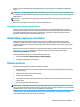User Guide - Windows 7
Table Of Contents
- Úvodné informácie
- Súčasti
- Pripojenie k sieti
- Pripojenie k bezdrôtovej sieti
- Používanie ovládacích prvkov bezdrôtovej komunikácie
- Pripojenie k sieti WLAN
- Používanie modulu HP Mobile Broadband (len vybrané produkty)
- Používanie modulu HP Mobile Connect (len vybrané produkty)
- Používanie systému GPS (len vybrané produkty)
- Používanie bezdrôtových zariadení Bluetooth (len vybrané produkty)
- Pripojenie ku káblovej sieti
- Pripojenie k bezdrôtovej sieti
- Navigácia na obrazovke
- Funkcie pre zábavu
- Používanie webovej kamery (len vybrané produkty)
- Používanie zvuku
- Používanie videa
- Správa napájania
- Ukončenie činnosti (vypnutie) počítača
- Nastavenie možností napájania
- Používanie úsporných režimov napájania
- Napájanie z batérie
- Používanie externého sieťového napájacieho zdroja
- Zabezpečenie
- Ochrana počítača
- Používanie hesiel
- Používanie antivírusového softvéru
- Používanie softvéru brány firewall
- Inštalácia dôležitých aktualizácií zabezpečenia
- Používanie aplikácie HP Client Security (len vybrané produkty)
- Používanie softvéru HP Touchpoint Manager (len vybrané produkty)
- Inštalácia voliteľného bezpečnostného lanka (len vybrané produkty)
- Používanie snímača odtlačkov prstov (len vybrané produkty)
- Údržba
- Zálohovanie a obnovenie
- Pomôcka Computer Setup (systém BIOS), funkcia TPM a program HP Sure Start
- Používanie nástroja HP PC Hardware Diagnostics (UEFI)
- Špecifikácie
- Elektrostatický výboj
- Zjednodušenie ovládania
- Register
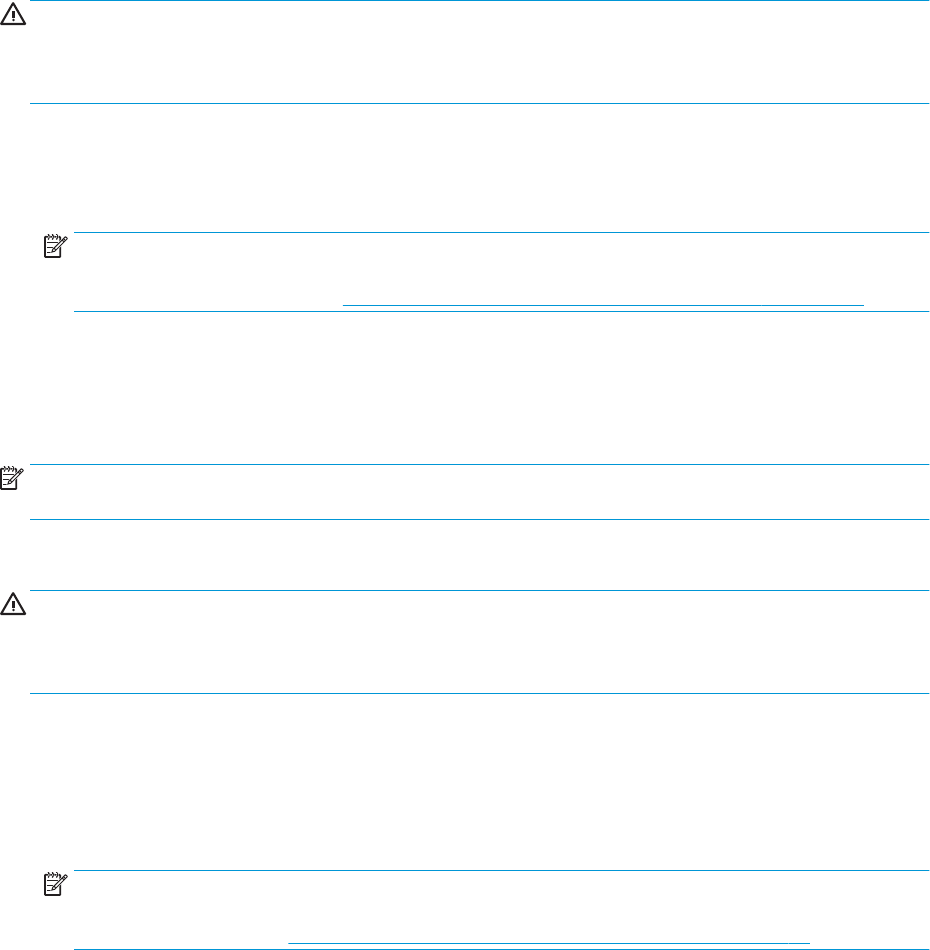
1. Vyberte ponuku Štart > Všetky programy > Údržba > Zálohovanie a obnovenie.
2. Podľa pokynov na obrazovke obnovte systémové nastavenia, počítač (len vybrané produkty) alebo
súbory.
Obnovenie informácií pomocou funkcie opravy pri spúšťaní systému:
UPOZORNENIE: Niektoré možnosti Opravy pri spustení systému úplne vymažú a preformátujú diskovú
jednotku. Natrvalo sa odstránia všetky vytvorené súbory a všetok softvér nainštalovaný v počítači. Po
dokončení preformátovania proces obnovenia obnoví operačný systém, ovládače, softvér a pomôcky zo
zálohy použitej na obnovu.
1. Ak je to možné, zálohujte si všetky osobné súbory.
2. Ak je to možné, skontrolujte, či je dostupná oblasť systému Windows.
Ak chcete skontrolovať oblasť systému Windows, vyberte ponuku Štart > Počítač.
POZNÁMKA: Ak nie je oblasť systému Windows uvedená v zozname, operačný systém a programy sa
musia obnoviť pomocou disku DVD s operačným systémom Windows 7 a disku na obnovenie ovládačov.
Ďalšie informácie nájdete v časti Použitie média s operačným systémom Windows 7 na strane 58.
3. Ak je oblasť systému Windows uvedená v zozname, reštartujte počítač a potom ešte pred načítaním
operačného systému Windows stlačte kláves f8.
4. Vyberte možnosť Oprava pri spustení systému.
5. Postupujte podľa pokynov na obrazovke.
POZNÁMKA: Ďalšie informácie o obnovení údajov pomocou nástrojov systému Windows nájdete výberom
ponuky Štart > Pomoc a technická podpora.
Používanie obnovovacích nástrojov f11 (len vybrané produkty)
UPOZORNENIE: Použitím nástrojov f11 vymažete celý obsah pevného disku a pevný disk sa preformátuje.
Všetky vytvorené súbory a všetky programy nainštalované v počítači sa natrvalo odstránia. Obnovovací
nástroj f11 preinštaluje operačný systém a programy a ovládače od spoločnosti HP, ktoré nainštaloval
výrobca. Softvér, ktorý nebol nainštalovaný výrobcom, je potrebné preinštalovať.
Obnovenie pôvodnej bitovej kópie pevného disku pomocou klávesu f11:
1. Ak je to možné, zálohujte si všetky osobné súbory.
2. Ak je to možné, skontrolujte, či je dostupná oblasť HP Recovery: kliknite na ponuku Štart, pravým
tlačidlom myši kliknite na položku Počítač, kliknite na položku Spravovať a potom na položku Správa
diskov.
POZNÁMKA: Ak nie je oblasť HP Recovery uvedená v zozname, operačný systém a programy sa musia
obnoviť pomocou disku s operačným systémom Windows 7 a disku na obnovenie ovládačov. Ďalšie
informácie nájdete v časti Použitie média s operačným systémom Windows 7 na strane 58.
3. Ak je oblasť HP Recovery uvedená v zozname, reštartujte počítač a potom ešte pred načítaním
operačného systému Windows stlačte kláves f11.
4. Postupujte podľa pokynov na obrazovke.
Obnovenie systému 57